MS酋长很早以前在介绍Windows10的新功能时,就提到过《Win10原生支持把文件转换成PDF格式》,该功能实际上是基于“Microsoft Print to PDF”虚拟打印机来实现的。当你点击打印时,在打印机列表中就可以看到“Microsoft Print to PDF”虚拟打印机(如下图),选择它就可以把当前文档转换为PDF格式。
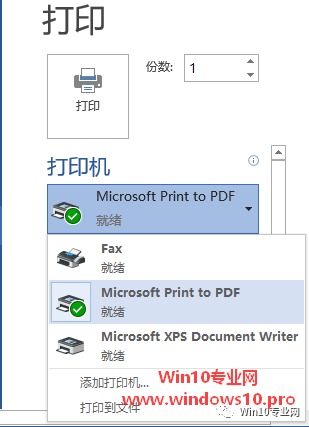
可是后来有Win10用户发现打印机列表中的“Microsoft Print to PDF”不见了,这是怎么回事呢?又该如何找回呢?方法如下:
打开控制面板,进入“程序”,点击“程序和功能”下的“启用或关闭Windows功能”。如图:
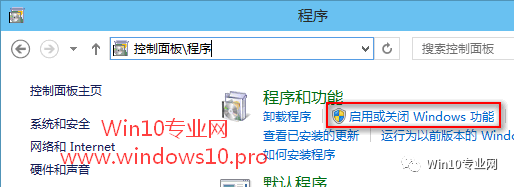
PS:也可直接运行 optionalfeatures 命令打开“Windows功能”窗口。
然后在打开的“Windows功能”窗口中查看“Microsoft Print to PDF”选项是否已经勾选。如图:
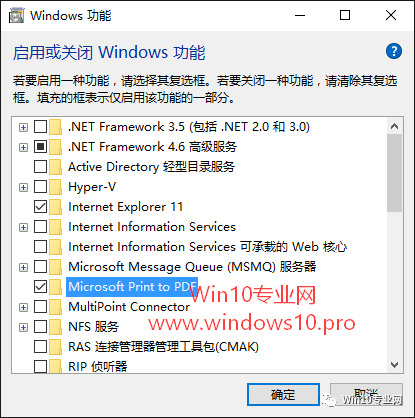
如果没有勾选,则勾选该项,点击“确定”安装该功能。
如果已经勾选,则先取消勾选,确定后,再重新勾选该项,确定。
现在打印机列表中应该已经有“Microsoft Print to PDF”虚拟打印机了。









贝塞尔曲线)


)


选择器怎么用)
)

...)
)